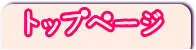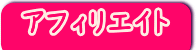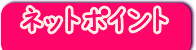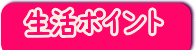|
���O�C���Ǘ��c�[���Ƃ�
�o�^�T�C�g�������Ȃ�Ƃ��ꂼ��̃T�C�g����ID�܂��̓p�X���[�h�����߂��܂��B����͂��Ȃ�̐��ɂȂ�L�����ē��͂��ă��O�C�����邱�ƂɂȂ�܂��B���̖ʓ|�ȊǗ������Ă����̂����O�C���Ǘ��c�[���ł��B
���X�̃c�[���𗘗p���Ă��܂����������ł̓I�X�X�����P�̖����c�[�����Љ�܂��B�S�O�|�C���g�̓c�[���o�[�������邱�Ƃł����������䖝���Ă����܂肠��֗����ł��B�@�\���ڂ̃c�[���o�[�ł��������ł̓��O�C���Ǘ��c�[���ɍi���Đ������܂��B�ŏ��Ɉ�x�������O�C��������͂��Ă������Ƃ̓��O�C�������������ł��Ă���܂��B
���̃c�[���o�[��ALtoolbar(�A���c�[���o�[)
�p�X���[�h�Ǘ��c�[����!ALpass �ł��B
���L�ɗ��p���������܂����T�C�g���̏Љ�y�[�W�������N���܂��̂ł�������Q�l�ɂ��Ă��������Ă��ǂ��ł���B
|